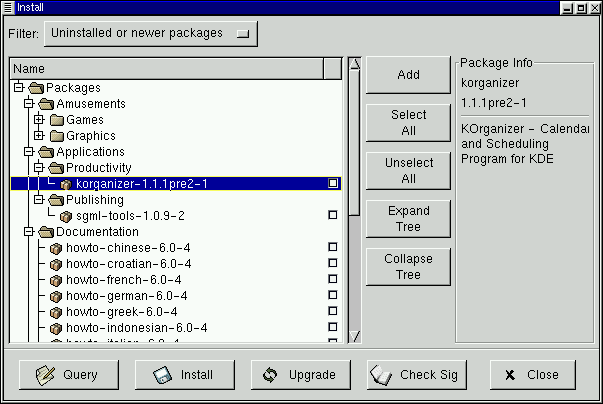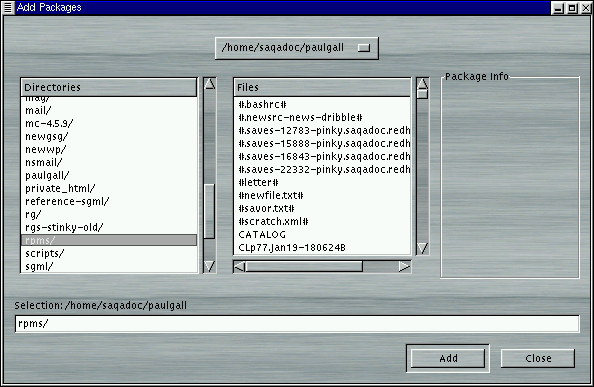Instalando nuevos paquetes
Para instalar paquetes nuevos, elija Instalar de la barra de herramientas. Verá abierta la ventana Instalar, mostrando los paquetes que han sido instalados, aquellos más nuevos y otras opciones que pueden ser seleccionadas desde el menú desplegable Filtro en la parte alta de la ventana. Controle también Figura 6-4 para tener un ejemplo en la ventana Install, utilizando el filtro "All but installed packages."
Utilice la opción Filter, le permitirá efectuar las selecciones relativas a la visualización de los paquetes. Los filtros para la visualización de los paquetes incluyen:
Todos los paquetes
Sólo los paquetes instalados
Sólo los paquetes no instalados
Sólo los paquetes nuevos
Solo los paquetes desinstalados o aquellos más nuevos
Podrá cambiar el tipo de visualización de los paquetes usando el menú desplegable en la parte alta de la ventana.
Elija el botón Añadir. Por defecto, si vuestro CD ROM ha estado montado con un CD ROM Red Hat Linux, Gnome-RPM buscará los nuevos paquetes en /mnt/cdrom/RedHat/RPMS. (Podrá encontrar estas opciones por defecto en la Ventana de instalación de la ventana de diálogo Preferencias. Vea la sección de nombre Configuración para obtener más información sobre esta característica.)
Si no es posible encontrar ningún paquete en el directorio por defecto, aparecerá la siguiente ventana Añadir Paquetes desde la que podrá indicar la posición apropiada para el nuevo paquete. En esta visualización, podrá seleccionar el recorrido correcto utilizando el menú desplegable en la parte alta de la ventana para moverse rápidamente a través de las carpetas preseleccionadas (por defecto); o bien podrá hacer doble click en el panel a la izquierda de la ventana Añadir Paquetes para moverse en el recorrido correcto (exactamente como en Figura 6-4). Puede, en resúmen, introducir el nombre completo del recorrido en la casilla contenida en la ventanta Añadir Paquetes.
 | Nota |
|---|---|
Si descarga RPM, encontrará los paquetes descargados en el interior del directorio rpms que se encuentra en el directorio home. Por ejemplo, si su directorio home es /home/bill, los paquetes que ha descargado se encontrarán en /home/bill/rpms. |
Haciendo click sobre el elemento,será mostrada una breve descripción del paquete en el panel Paquete Info de la ventana Instalar. Para ejecutar una instalación o una entrada del paquete, haga click en el interior de casilla de verificación situada al lado del paquete, pulse después el botón. Podrá efectuar la entrada del elemento una vez que haya sido seleccionada la casilla de verificación de la ventana Paquete Info y también será posible efectuar una instalación (consultar Figura 6-10 en la sección de nombre Consultas sobre paquetes por ejemplo).
Para seleccionar un elemento, hacer doble click sobre él con el botón izquierdo del ratón, o pulse el botón Añadir. Los paquetes seleccionados serán añadidos a la ventana Instalar. Puede también instalar más de un paquete del mismo modo, cada selección será unida a la ventana Instalar.
Además de en la ventana Instalar, puede instalar un paquete después de haber efectuado una consulta sobre el mismo. Haga click sobre el botón Query, el cual permite abrir la ventana Paquete Info. Aquí, podrá encontrar diversos detalles sobre ficheros que ha seleccionado para instalarlos. Las informaciones incluirán el origen del paquete, la fecha de creación, tamaño, etc.
Desde la ventana Paquete Info, se le ofrece la posibilidad de instalar o actualizar los paquetes.
Si el paquete ha sido ya instalado en el sistema y desea tener una nueva versión del mismo, la ventana Paquete Info visualizará un botón llamado Upgrade, que efectuará una actualización de la versión más actual del paquete.
Puede usar también la técnica de arrastrar y soltar para traspasar los paquetes al interior de GNOME File Manager. Sitúese en el Administrador de Ficheros , haga click con el botón izquierdo sobre el fichero RPM elegido y manteniendo pulsado el botón del ratón, trasladar el fichero en la ventana Instalar posiciónelo en el panel Nombre.
Cuando mueva el fichero a la ventana Administrador de ficheros, podrá ver que el fichero es visualizado como un icono mientras lo está moviendo en la ventana Gnome-RPM. Una vez llegado al panel Nombre, podrá ver que el paquete ha sido seleccionado para la instalación por defecto, y las informaciones al respecto aparecen en el panel Paquetes Info a la derecha.
Para instalar el paquete ahora, tiene simplemente que pulsar en la casilla Instalar.
Verá un indicador de avance durante la instalación del fichero.